绑定学校MAC地址的方法
- 格式:docx
- 大小:210.26 KB
- 文档页数:4
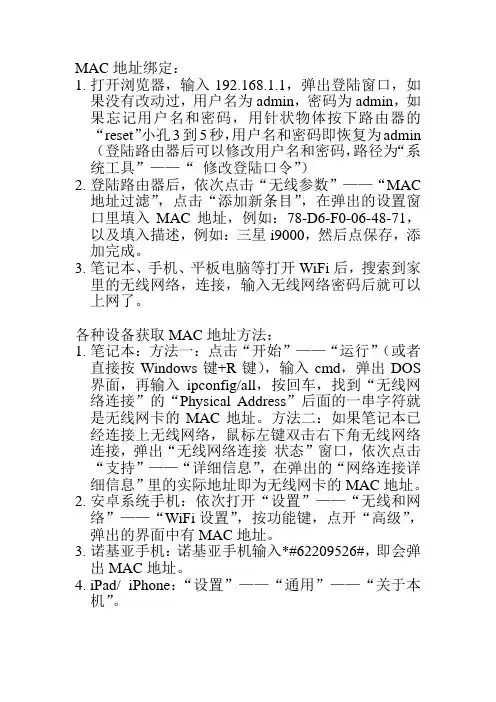
MAC地址绑定:
1.打开浏览器,输入19
2.168.1.1,弹出登陆窗口,如果没有改动过,用户名为admin,密码为admin,如果忘记用户名和密码,用针状物体按下路由器的“reset”小孔3到5秒,用户名和密码即恢复为admin (登陆路由器后可以修改用户名和密码,路径为“系统工具”——“修改登陆口令”)
2.登陆路由器后,依次点击“无线参数”——“MAC 地址过滤”,点击“添加新条目”,在弹出的设置窗口里填入MAC地址,例如:78-D6-F0-06-48-71,以及填入描述,例如:三星i9000,然后点保存,添加完成。
3.笔记本、手机、平板电脑等打开WiFi后,搜索到家里的无线网络,连接,输入无线网络密码后就可以上网了。
各种设备获取MAC地址方法:
1.笔记本:方法一:点击“开始”——“运行”(或者直接按Windows键+R键),输入cmd,弹出DOS 界面,再输入ipconfig/all,按回车,找到“无线网络连接”的“Physical Address”后面的一串字符就是无线网卡的MAC地址。
方法二:如果笔记本已经连接上无线网络,鼠标左键双击右下角无线网络连接,弹出“无线网络连接状态”窗口,依次点击“支持”——“详细信息”,在弹出的“网络连接详细信息”里的实际地址即为无线网卡的MAC地址。
2.安卓系统手机:依次打开“设置”——“无线和网络”——“WiFi设置”,按功能键,点开“高级”,弹出的界面中有MAC地址。
3.诺基亚手机:诺基亚手机输入*#62209526#,即会弹出MAC地址。
4.iPad/ iPhone:“设置”——“通用”——“关于本机”。
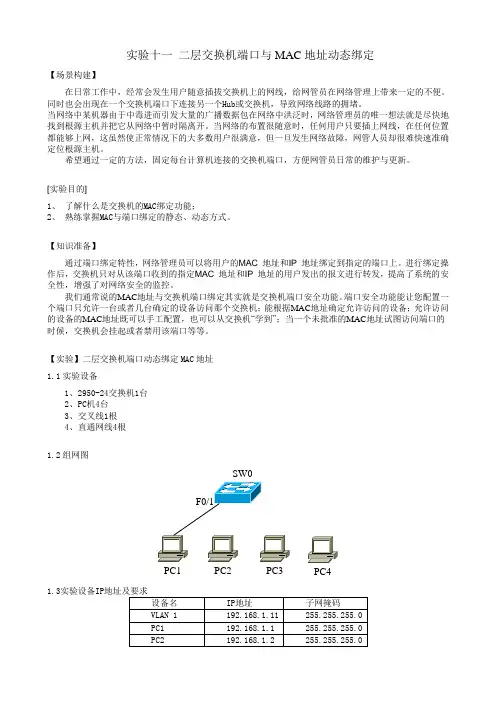
实验十一二层交换机端口与MAC地址动态绑定【场景构建】在日常工作中,经常会发生用户随意插拔交换机上的网线,给网管员在网络管理上带来一定的不便。
同时也会出现在一个交换机端口下连接另一个Hub或交换机,导致网络线路的拥堵。
当网络中某机器由于中毒进而引发大量的广播数据包在网络中洪泛时,网络管理员的唯一想法就是尽快地找到根源主机并把它从网络中暂时隔离开。
当网络的布置很随意时,任何用户只要插上网线,在任何位置都能够上网,这虽然使正常情况下的大多数用户很满意,但一旦发生网络故障,网管人员却很难快速准确定位根源主机。
希望通过一定的方法,固定每台计算机连接的交换机端口,方便网管员日常的维护与更新。
[实验目的]1、了解什么是交换机的MAC绑定功能;2、熟练掌握MAC与端口绑定的静态、动态方式。
【知识准备】通过端口绑定特性,网络管理员可以将用户的MAC 地址和IP 地址绑定到指定的端口上。
进行绑定操作后,交换机只对从该端口收到的指定MAC 地址和IP 地址的用户发出的报文进行转发,提高了系统的安全性,增强了对网络安全的监控。
我们通常说的MAC地址与交换机端口绑定其实就是交换机端口安全功能。
端口安全功能能让您配置一个端口只允许一台或者几台确定的设备访问那个交换机;能根据MAC地址确定允许访问的设备;允许访问的设备的MAC地址既可以手工配置,也可以从交换机“学到”;当一个未批准的MAC地址试图访问端口的时候,交换机会挂起或者禁用该端口等等。
【实验】二层交换机端口动态绑定MAC地址1.1实验设备1、2950-24交换机1台2、PC机4台3、交叉线1根4、直通网线4根1.2组网图PC1PC2PC3PC4SW01.3实验设备IP在F0/1通VLAN的IP地址。
当学习数超过设定学习的最大值,端口将不再学习新的MAC地址,并触发安全规则,关闭端口。
1.4 配置步骤第一步:得到PC1主机的mac地址第二步:配置交换机的IP地址第三步:使能F0/1端口的MAC地址绑定功能第四步:动态添加端口安全MAC地址,端口最大安全MAC地址数为3第五步:配置违反MAC安全采取的措施(关闭端口)1.5实验验证1、交换机上端口绑定的信息。
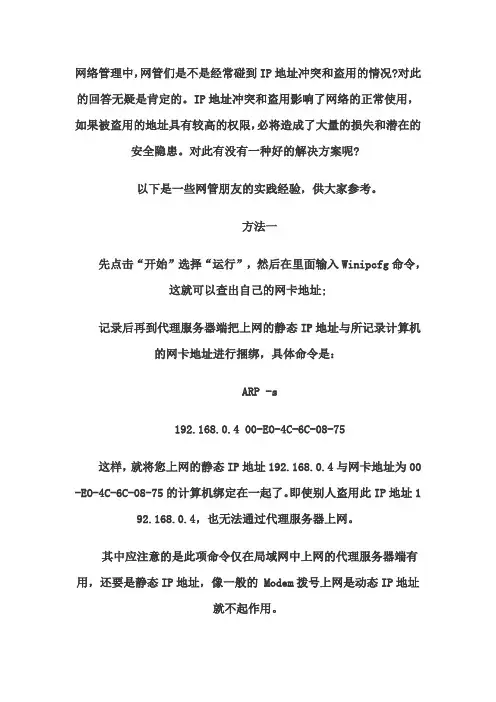
网络管理中,网管们是不是经常碰到IP地址冲突和盗用的情况?对此的回答无疑是肯定的。
IP地址冲突和盗用影响了网络的正常使用,如果被盗用的地址具有较高的权限,必将造成了大量的损失和潜在的安全隐患。
对此有没有一种好的解决方案呢?以下是一些网管朋友的实践经验,供大家参考。
方法一先点击“开始”选择“运行”,然后在里面输入Winipcfg命令,这就可以查出自己的网卡地址;记录后再到代理服务器端把上网的静态IP地址与所记录计算机的网卡地址进行捆绑,具体命令是:ARP -s192.168.0.4 00-EO-4C-6C-08-75这样,就将您上网的静态IP地址192.168.0.4与网卡地址为00 -EO-4C-6C-08-75的计算机绑定在一起了。
即使别人盗用此IP地址192.168.0.4,也无法通过代理服务器上网。
其中应注意的是此项命令仅在局域网中上网的代理服务器端有用,还要是静态IP地址,像一般的 Modem拨号上网是动态IP地址就不起作用。
方法二对于动态分配IP,做一个DHCP服务器来绑定用户网卡MAC地址和IP地址,然后再根据不同IP设定权限。
对于静态IP,如果用三层交换机的话,你可以在交换机的每个端口上做IP地址的限定,如果有人改了自己的IP地址,那么他的网络就不通了。
这俩个方法都是基于硬件设备的,对于单个或者几台电脑来说,设置起来并不是很复杂,只要有足够的时间和耐心,肯定可以进行绑定。
但对于整个公司有百来台设备来说,无疑将是一种负担。
另外,还有一种情况,是网管下面的人员为了逃避管理或是其他目的而自己随意IP,甚至会有不法员工泄露公司机密,这比被别人盗用IP更加可怕!网管事先可能感性的认为不会有此类情况,所以只绑定了部分电脑,那一旦出现机密泄露事件,我想损失的应该不只是网管的饭碗吧。
所以笔者认为聚生网管的软件方案是一个既简单有灵活的最佳方法。
方法三打开聚生网管的监控界面,如下图在左侧第四项“网络安全管理”选项中,就是可设置IP-MAC绑定,如下图仔细看下面的勾红,还可以设置自动发现新主机并进行绑定。

怎样才能快速批量绑定MAC与IP地址(图)校园网建成后,要求在服务器端把网内各工作站的MAC地址和分配的静态IP地址进行绑定,以方便统一管理,减小安全隐患。
无论是在终端获取MAC地址后再在服务器端进行绑定,还是利用“MAC扫描器”远程批量获取MAC地址,对于网管员来说工作量都非常大。
有没有更加方便快捷的方法呢?二、解决问题思路笔者经过摸索,发现组合使用“MAC扫描器”和Excel 2000可以很好地解决这个问题。
思路如下:1. 运行“MAC扫描器”(下载地址:/html/10/10456.html),扫描完成后,点击[保存]按钮,将扫描的结果保存为文本文件,如Mac.txt(内容见图1)。
2. 利用Excel强大的数据处理功能,将文本文件中的MAC地址转换成ARP命令要求的格式后,把数据复制粘贴到记事本,保存为批处理文件(内容见图2)。
3. 在服务器端运行这个批处理文件就大功告成了。
三、具体操作步骤1.将Mac.txt导入Excel工作簿(1)启动Excel 2000,新建一个工作簿,保存为“MAC地址表.xls”。
单击“数据→获取外部数据→导入文本文件”,在弹出的对话框中,选择用“MAC扫描器”获得的文本文件“Mac.txt”,单击[导入]按钮,弹出“文本导入向导”对话框。
(2)在“文本导入向导——3步骤之1”中点击“原始数据类型”,在“请选择最合适的文件类型”单选项下,修改默认的“固定宽度”为“分隔符号”,然后单击[下一步]按钮;进入“文本导入向导——3步骤之2”,在“分隔符号”多选项下,取消“Tab键”,只选中“空格”项,再单击[下一步]按钮;进入“文本导入向导——3步骤之3”,单击[完成]按钮,弹出“导入数据”对话框时,单击[确定],完成数据导入。
导入后的工作表如图3所示。
2.利用Excel处理数据(1)在A列前插入一列,在A1单元格内输入绑定MAC地址的命令和参数“ARP -S”。
(2)在MAC地址和计算机名两列之间插入7列,列号依次为D、E、F、G、H、I、J。
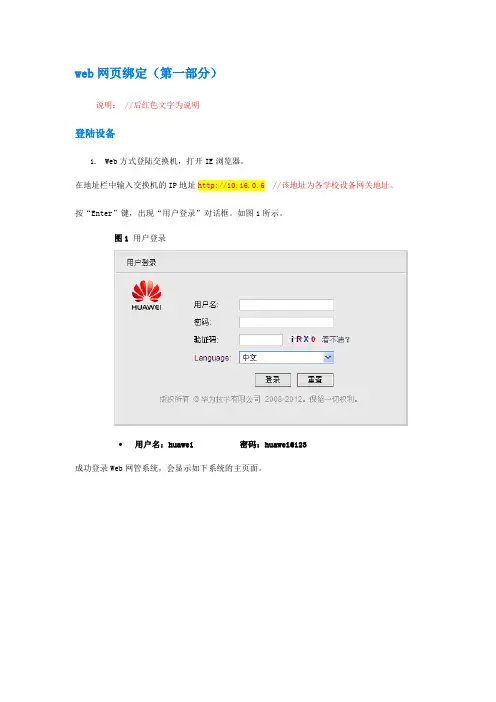
web网页绑定(第一部分)说明: //后红色文字为说明登陆设备1.Web方式登陆交换机,打开IE浏览器。
在地址栏中输入交换机的IP地址http://10.16.0.6//该地址为各学校设备网关地址。
按“Enter”键,出现“用户登录”对话框。
如图1所示。
图1 用户登录用户名:huawei 密码:huawei@123成功登录Web网管系统,会显示如下系统的主页面。
配置用户静态绑定操作步骤新建绑定1.单击导航栏中“安全 > 用户静态绑定”菜单,进入“用户静态绑定”界面。
2.单击“新建”,进入“新建绑定”界面。
如下图所示。
图1 新建绑定2.”接口名称”选第二项“GigabitEthernet”3. “绑定方式”中有两种选择方式(1)选”IP+MAC+PORT”方式时,图中红线圈中部分为必填项。
(2)单击“确定”,完成配置。
完成后,所绑定的计算机只能在所绑定的交换机端口上网,不能在其它端口漫游。
未绑定的计算机将不能在执行过绑定命令的端口上网。
3.选择“IP+MAC”方式时,图中红线圈中部分为必填项。
点击确定后,相应的IP+MAC绑定信息在交换机中生成,但需要在交换机中执行如下命令后才可以启用:ip source check user-bind enable.具体命令执行方法请看文档的“telnet登陆激活端口绑定(第二部分)”删除绑定1.单击导航栏中“安全 > 用户静态绑定”菜单,进入“用户静态绑定”界面。
2.选择需要删除的数据,单击“删除”,系统提示是否确认删除。
3.单击“确定”,完成配置。
查看用户静态绑定信息显示了用户静态绑定信息。
用户可以根据查询条件进行查询。
操作步骤1.单击导航树中的“安全 > 用户静态绑定”菜单,进入“用户静态绑定”界面。
如图1所示。
图1 用户静态绑定保存配置用户在完成各种配置项后,需要保存配置。
注意:在页面上配置完所有项目后,请务必单击导航区中的“”,否则未保存的配置信息会因为重启等操作而丢失。
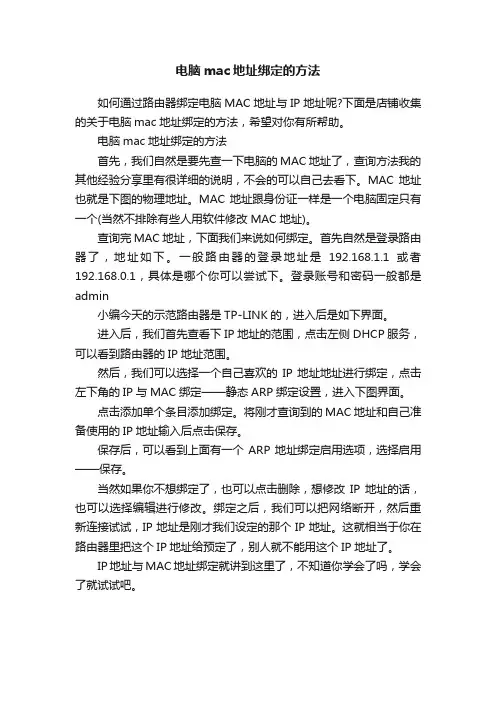
电脑mac地址绑定的方法
如何通过路由器绑定电脑MAC地址与IP地址呢?下面是店铺收集的关于电脑mac地址绑定的方法,希望对你有所帮助。
电脑mac地址绑定的方法
首先,我们自然是要先查一下电脑的MAC地址了,查询方法我的其他经验分享里有很详细的说明,不会的可以自己去看下。
MAC地址也就是下图的物理地址。
MAC地址跟身份证一样是一个电脑固定只有一个(当然不排除有些人用软件修改MAC地址)。
查询完MAC地址,下面我们来说如何绑定。
首先自然是登录路由器了,地址如下。
一般路由器的登录地址是192.168.1.1或者192.168.0.1,具体是哪个你可以尝试下。
登录账号和密码一般都是admin
小编今天的示范路由器是TP-LINK的,进入后是如下界面。
进入后,我们首先查看下IP地址的范围,点击左侧DHCP服务,可以看到路由器的IP地址范围。
然后,我们可以选择一个自己喜欢的IP地址地址进行绑定,点击左下角的IP与MAC绑定——静态ARP绑定设置,进入下图界面。
点击添加单个条目添加绑定。
将刚才查询到的MAC地址和自己准备使用的IP地址输入后点击保存。
保存后,可以看到上面有一个ARP地址绑定启用选项,选择启用——保存。
当然如果你不想绑定了,也可以点击删除,想修改IP地址的话,也可以选择编辑进行修改。
绑定之后,我们可以把网络断开,然后重新连接试试,IP地址是刚才我们设定的那个IP地址。
这就相当于你在路由器里把这个IP地址给预定了,别人就不能用这个IP地址了。
IP地址与MAC地址绑定就讲到这里了,不知道你学会了吗,学会了就试试吧。
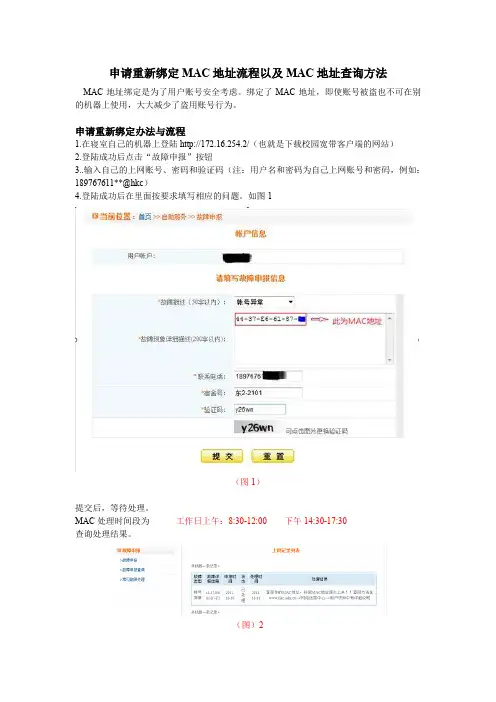
申请重新绑定MAC地址流程以及MAC地址查询方法
MAC地址绑定是为了用户账号安全考虑。
绑定了MAC地址,即使账号被盗也不可在别的机器上使用,大大减少了盗用账号行为。
申请重新绑定办法与流程
1.在寝室自己的机器上登陆http://17
2.16.254.2/(也就是下载校园宽带客户端的网站)
2.登陆成功后点击“故障申报”按钮
3..输入自己的上网账号、密码和验证码(注:用户名和密码为自己上网账号和密码,例如:189767611**@hkc)
4.登陆成功后在里面按要求填写相应的问题。
如图1
(图1)
提交后,等待处理。
MAC处理时间段为工作日上午:8:30-12:00 下午14:30-17:30
查询处理结果。
(图)2
CMA地址的查询方法
Win7查找方法:开始--->控制面板--->网络和共享中心--->更改适配器设置--->双击本地连接---点击详细,里面的物理地址就是MAC地址。
如下图:
(win7查找MAC地址方法)
Winxp的查询方法:开始--->控制面板---->-网络连接--->双击本地连接--->支持--->详细信息,里面的实际地址就是MAC地址。
如下图
(winxp查找MAC地址方法)
声明:因为个人电脑的设置不尽相同,查询方法也可能有小小的变动,本方法只提供为参
考,请同学们多多琢磨。
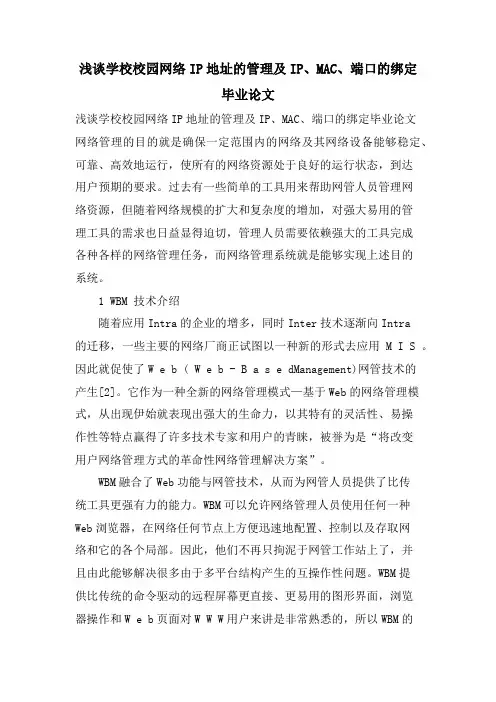
浅谈学校校园网络IP地址的管理及IP、MAC、端口的绑定毕业论文浅谈学校校园网络IP地址的管理及IP、MAC、端口的绑定毕业论文网络管理的目的就是确保一定范围内的网络及其网络设备能够稳定、可靠、高效地运行,使所有的网络资源处于良好的运行状态,到达用户预期的要求。
过去有一些简单的工具用来帮助网管人员管理网络资源,但随着网络规模的扩大和复杂度的增加,对强大易用的管理工具的需求也日益显得迫切,管理人员需要依赖强大的工具完成各种各样的网络管理任务,而网络管理系统就是能够实现上述目的系统。
1 WBM 技术介绍随着应用Intra的企业的增多,同时Inter技术逐渐向Intra的迁移,一些主要的网络厂商正试图以一种新的形式去应用M I S 。
因此就促使了W e b ( W e b - B a s e dManagement)网管技术的产生[2]。
它作为一种全新的网络管理模式—基于Web的网络管理模式,从出现伊始就表现出强大的生命力,以其特有的灵活性、易操作性等特点赢得了许多技术专家和用户的青睐,被誉为是“将改变用户网络管理方式的革命性网络管理解决方案”。
WBM融合了Web功能与网管技术,从而为网管人员提供了比传统工具更强有力的能力。
WBM可以允许网络管理人员使用任何一种Web浏览器,在网络任何节点上方便迅速地配置、控制以及存取网络和它的各个局部。
因此,他们不再只拘泥于网管工作站上了,并且由此能够解决很多由于多平台结构产生的互操作性问题。
WBM提供比传统的命令驱动的远程屏幕更直接、更易用的图形界面,浏览器操作和W e b页面对W W W用户来讲是非常熟悉的,所以WBM的结果必然是既降低了MIS全体培训的费用又促进了更多的用户去利用网络运行状态信息。
所以说,WBM是网络管理方案的一次革命。
2 基于WBM 技术的网管系统设计2.1 系统的设计目标在本系统设计阶段,就定下以开发基于园区网、Web模式的具有自主版权的中文网络管理系统软件为目标,采用先进的WBM技术和高效的算法,力求在性能上可以到达国外同类产品的水平。
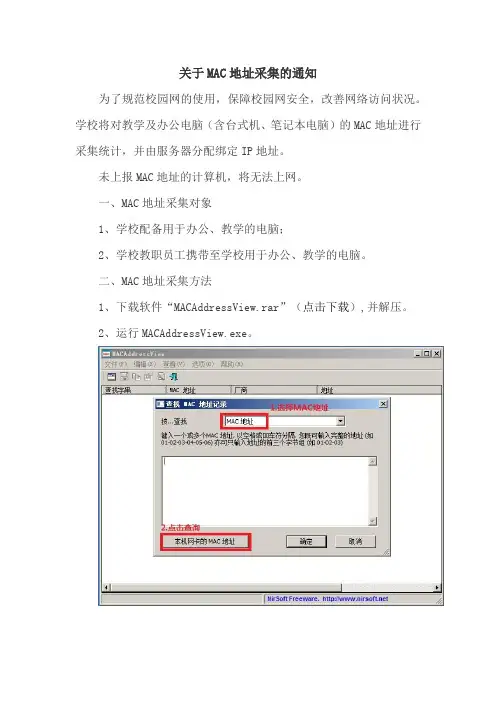
关于MAC地址采集的通知
为了规范校园网的使用,保障校园网安全,改善网络访问状况。
学校将对教学及办公电脑(含台式机、笔记本电脑)的MAC地址进行采集统计,并由服务器分配绑定IP地址。
未上报MAC地址的计算机,将无法上网。
一、MAC地址采集对象
1、学校配备用于办公、教学的电脑;
2、学校教职员工携带至学校用于办公、教学的电脑。
二、MAC地址采集方法
1、下载软件“MACAddressView.rar”(点击下载),并解压。
2、运行MACAddressView.exe。
3、复制MAC地址,然后粘贴至MAC地址采集表的相应单元格内。
三、其他相关事项
请校属各部门以部门为单位进行采集,教务科以教研组为单位进行采集,并将MAC地址采集表填写完整。
请将办公计算机名改为“科室名缩写”+“-”+“使用人姓名”,例如教务科张三使用的计算机名称改为:JWK-ZHANGSAN;如果是公用电脑,使用人姓名一项设置为公用电脑的科室,例如,数学组的公用电脑,就设置为JWK-shuxue。
为加强管理,未更改计算机名的计算机将断开外网连接。
请于2015年6月5日前,将MAC地址采集完毕,并发送到电子邮箱。
如有疑问,请及时咨询网络中心。
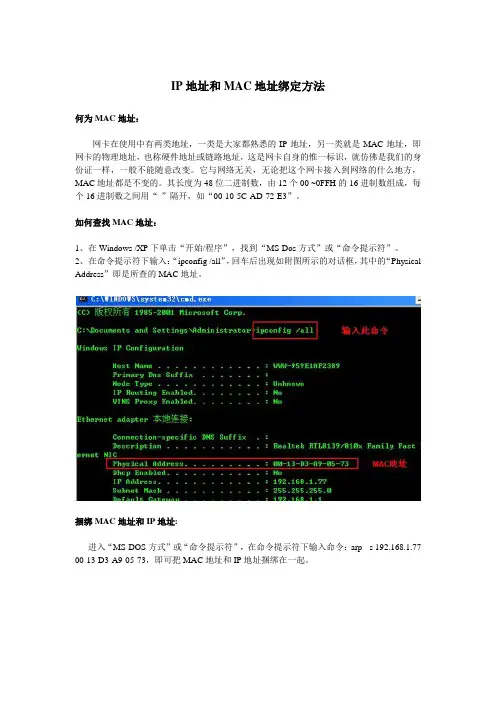
IP地址和MAC地址绑定方法何为MAC地址:网卡在使用中有两类地址,一类是大家都熟悉的IP地址,另一类就是MAC地址,即网卡的物理地址,也称硬件地址或链路地址,这是网卡自身的惟一标识,就仿佛是我们的身份证一样,一般不能随意改变。
它与网络无关,无论把这个网卡接入到网络的什么地方,MAC地址都是不变的。
其长度为48位二进制数,由12个00 ~0FFH的16进制数组成,每个16进制数之间用“-”隔开,如“00-10-5C-AD-72-E3”。
如何查找MAC地址:1、在Windows /XP下单击“开始/程序”,找到“MS-Dos方式”或“命令提示符”。
2、在命令提示符下输入:“ipconfig /all”,回车后出现如附图所示的对话框,其中的“Physical Address”即是所查的MAC地址。
捆绑MAC地址和IP地址:进入“MS-DOS方式”或“命令提示符”,在命令提示符下输入命令:arp - s 192.168.1.77 00-13-D3-A9-05-73,即可把MAC地址和IP地址捆绑在一起。
这样,就不会出现IP地址被盗用而不能正常使用局域网络的情况(当然也就不会出现错误提示对话框),可以有效保证局域网络的安全和用户的应用。
针对数采仪,现场可以使用电脑进行MAC和IP地址的绑定后,在将对应的IP地址和MAC 设置到数采仪里面。
注意:ARP命令仅对局域网的上网代理服务器有用,而且是针对静态IP地址,如果采用Modem拨号上网或是动态IP地址就不起作用。
ARP命令的各参数的功能如下:ARP -s -d -a -s:将相应的IP地址与物理地址的捆绑,如本文中的例子。
-d:删除相应的IP地址与物理地址的捆绑。
-a:通过查询ARP协议表显示IP地址和对应物理地址情况。
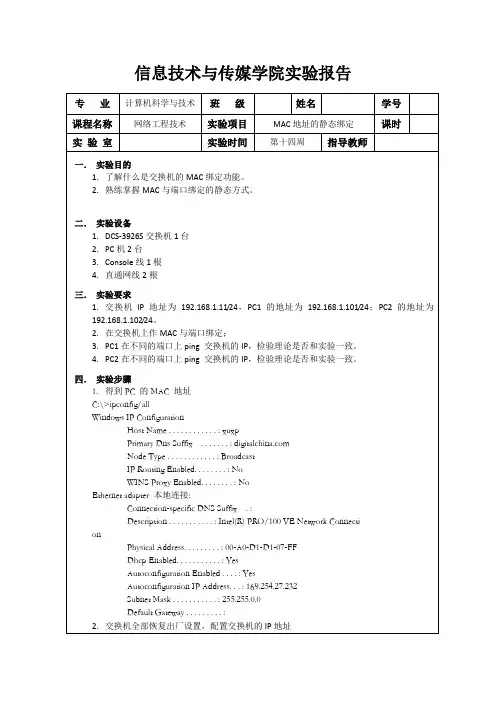
在设置路由器之前,先在学校选定自己的运营商,并记住上面的MAC地址,后面要用到,下面设置路由器。
第一步:
连接好路由器,打开网络参数
第二步:
选择MAC地址克隆复制(有些路由器会自己克隆,与前面记住的一样就不用改了)
第三步:
将记住的前面MAC地址输入在画有红线的地方(00-00-00-00-00-00)
保存!
最后按照以前登陆那样在路由器上面登陆就得了
我的是电信,发个m到XXXXXXXXX密码,然后把手机号码,接收到的密码输入到
下面,再保存就搞定了,如果不行可以试着点路由器的系统工具——选择重启路由器,再试试连接。
1、登录学校路由器:Telnet 学校公网地址(不知道自己的互联网出口地址的可以看一下电脑的网关地址),然后回车如:telnet 60.219.7.229 回车或者Telnet 电脑ip的网关2、提示你输入路由的用户名和密码,在输入密码的时候是看不到输入的字符的,因为密码设置的为cipher模式。
然后敲回车。
3、输入dis arp,查看arp缓存信息这里记录者目前电脑通过自动获取的IP地址信息。
老师们可以将其复制到excel表格里,但是最好能确定mac地址所对应的是哪一台电脑。
4、然后执行system命令,敲回车,进入全局模式<twzx>会变成[twzx]5、在全局模式下关闭DHCP ,执行命令undo dhcp enable 回车,下面所有设备将不能自动获取地址,如图5、在全局模式下输入user-bind static ip-address x.x.x.x mac-address xxxx-xxxx-xxxx 敲回车如下图:对1.1.1.1进行绑定(删除绑定在命令前面加入undo)6、在全局模式下输入:dis dhcp static user-bind all 可查看绑定信息。
如图7、绑定的1.1.1.1 只能给0001-0001-0001 mac地址的电脑使用。
其他mac地址无法使用该IP地址。
8、还有一种方法:使用arp static x.x.x.x xxxx-xxxx-xxxx ,这样也可以做绑定。
绑定如图:以上通过arp绑定的方法需要将局域网内的所有IP与mac进行,例如一个局域网中有4台电脑,通过arp static绑定了4个电脑对应的ip与mac地址,但是这4台电脑还可以修改为没有做绑定的IP地址进行上网192.168.1.2 2222-2222-2222 (黎明)192.168.1.3 3333-3333-3333 (刘德华)192.168.1.4 4444-4444-4444 (周润发)192.168.1.5 5555-5555-5555 (梁朝伟)。
针对天津轧三五楼机房核心交换机和各楼层接入层交换机有关绑定IP地址和MAC地址的操作手册事件时间:2010年6月30日事件简述:实验楼3楼动力部320室董工笔记本需要开通网络服务,因此需要在核心交换机和位于3楼人力资源部的接入层交换机分别进行IP地址和MAC地址的绑定。
解决方案:远程登录核心交换机,将主机IP(192.168.16.9)和主机MAC地址(c80a-a930-45b8)通过ARP绑定,然后登录接入层交换机对MAC地址进行端口绑定。
使用远程登录的计算机IP地址为192.168.12.2操作过程:1.开始--运行—输入cmd进入命令提示符窗口2.远程登录核心交换机输入命令:telnet 192.168.12.254 进入交换机登录界面,如图1-1所示:图1-1 交换机登录界面3.输入登录名(admin)和密码(tjzsnetworkh3c)登录核心层交换机。
4.输入system-view或者简写sys命令回车从用户界面进入系统界面。
5.输入display current-configuration或者简写dis cu命令回车显示当前配置,按空格翻页。
6.修改IP地址为192.168.16.9的默认MAC地址,输入命令arp static IP地址MAC地址VLAN 端口号例如:arp static 192.168.16.9 c80a-a930-45b8 16 GigabitEthernet2/0/6 回车,完成IP地址和MAC地址的绑定,如图1-2所示:图1-2 IP与MAC地址绑定命令7.输入display current-configuration命令并回车查看设置结果,如图1-3所示,绑定成功。
图1-3 查看IP与MAC绑定成功8.输入save命令进行保存。
9.输入命令quit或者快捷键Ctrl-Z进入用户界面,通过telnet 192.168.8.201命令远程登录位于三楼人力资源部的接入层交换机,进行MAC地址和端口号的绑定。
破解校园MAC地址绑定破解校园MAC地址绑定前几日看到一个午饭在论坛里发帖说学校禁止同时使用多台计算机上网。
最近在学校的网络中心实习,所以对网络控制上网有了一些总结。
校园网络控制莫过于让学生使用账号登陆,或者绑定MAC地址,使用一台电脑就绑定一台。
那位午饭提出的就是使用学号(账号)加密码的登录方式,有很多人给出了解决方法,其实破解这种是最简单的,只有有一台支持PPPOE的设备就好了;今天我来说一下破解IP地址与MAC绑定的方案。
不一定可行,而且需要有一定的耐性,请慢慢向下看。
首先第一步就是要先有一台可以上网,必须先投入一定的资金,先让学校开一个月的上网期,之后就,O(∩_∩)O~……………大家都懂的……然后让那台可以上网的计算机使用tracert命令,无论tracert什么都可以,百度或者Google都可以:使用tracert追踪过路由后,一般第一个地址就是你电脑发包所经过的第一个交换机,很简单的就得到了你所在网络的交换机地址,并且百分之八十都是正确的。
OK,下一步,使用平常使用的浏览器,进行web登录,现在的设备一般都支持web登录,很明显的看出来我门学校使用的是一台很老的设备,现在已经很少有人见过这种牌子了吧:点击login之后:童鞋们,别被这里的账号和密码给吓倒咯。
要记住这个世界上最安全的是密码,最不安全的也是密码,尤其是网络设备过多的情况下,管理人员往往会经常遗失密码,所以请相信大多数网络管理员都会将设备设置成一个密码,最多三个密码。
虽然这个并不安全,但是往往这就是事实。
接触网络较早的午饭们应该知道Avaya的设备是比较早的设备,那么当时的设备一般都会有一个“超级密码”,也就是传说中的默认密码。
通常设备上会有一个附卡,有这么一句话“如果遗失密码的话,请联系客服”,然后客服就会给你一个账号和密码,而且绝对可以进入。
而且设备的大多数密码都很简单,全球的网络设备默认密码都可以在下面这个网页中找到:。
校园网 IP 和 MAC 地址绑定罗军(湖北广播电视大学,湖北武汉430074)[内容提要] 计算机和网络为我校提供了方便,但是随着计算机和网络的发展和扩大,给校园网的管理也带来很大的挑战。
教职工办公和家用笔记本电脑的增加,给IP 地址的管理带来了很大的困难,病毒和木马对计算机网络的安全带来了巨大的冲击。
为了能更好的管理校园网的IP 地址分配,提高网络的安全防护能力,我校采用了IP 和MAC 地址绑定的方法。
[关键词] ARP 欺骗;IP 地址;MAC 地址;网关[中图分类号] TP3 [文献标识码] A [文章编号] 1008-7427(2007)10-0153-02计算机和网络的广泛应用,给人们的生活提供了方便,也给高校的教育带来了巨大的帮助,给学生提供了大量的信息,网络越来越成为丰富知识的载体,成为学习的一种重要工具。
随着我校的发展,学校对计算机和网络方面的投入也越来越多,这为学生提供了一个良好的学习平台,计算机和网络已经成为我校教师教学、学生学习、教职工办公和生活必不可少的部分。
计算机和网络为我校提供了方便,但是随着计算机和网络的发展和扩大,给校园网的管理也带来很大的挑战。
随着我校的发展,各部门之间交换办公地点时有发生,而且教职工办公和家用笔记本电脑增加较多,许多计算机用户自己修改IP 地址接入校园网,给IP 地址的管理带来了很大的困难。
此外,随着互联网的发展,病毒和木马对计算机网络的安全带来了巨大的冲击,很多时候,只要有几台甚至是一台电脑感染病毒,就会导致整个Vlan 的计算机上网速度很慢或者不能上网,其中ARP 病毒就是一个这样的典型例子。
为了能更好的管理校园网的IP 地址分配,提高网络的安全防护能力,我校采用一种简单而有效的解决办法,那就是把校园网IP 和MAC 地址进行绑定。
目前,高等学校的校园网一般都是以太网,连接用户端计算机的设备是接入层交换机,也就是说所有的用户端计算机的信息都要通过交换机转发,计算机的信息是怎样在交换机上转发,交换机是如何工作的呢?交换机是一种基于MAC 地址识别,能完成封装转发数据包功能的网络设备。
MAC地址更改----校园⽹MAC绑定破解
背景:
1、每⼀台电脑的⽹卡在⽣产的时候就已经烧⼊了固定的Mac地址,Mac地址是不可以改的
2、在校园⽹,当⽤户申请开户时,管理员会开启你的⽹络端⼝,并在你第⼀次使⽤时绑定⽤户电脑上的Mac地址
这就造成了⼀种情况,我们⽆法⽤别⼈的⽹络端⼝来上⽹,这是很不⽅便的!有时我们换个电脑也没有办法在原来开通好的⽹络上上⽹!只好让校园⽹中⼼更改Mac地址
解决⽅案:
由于现在的操作系统默认会⾃动把我们的Mac地址读出,并记录下来,下次需要它的时候,直接将所记录的Mac地址读出,⽽操作系统所记录的这个Mac是可以改的!
具体做法:
1、查找并记录下原来电脑的Mac
2、把新电脑的Mac地址改为原来电脑的Mac地址:
Ok!可以上⽹喽!~。
教你一招:绑定学校MAC地址的方法1、一台连上学校网络的台式电脑,或者一台已经连上我校无线网络的手机。
2、打开浏览器,输入:192.168.100 回车。
(手机也一样)
3、进入艾泰路由的账户:admin
密码:11111111q(8个1,1个q)
4、出现艾泰路由的主界面后,左拉菜单找到“防火墙”,点击,进入“Mac地址过滤”——再点“添加新条目”
5、在以下的方框内分别输入姓名和Mac地址
附:A、查询手机Mac地址的方法:
设置------关于手机-----------法律状态信息————无线局域网地址或WALN地址B、查询电脑Mac地址的方法:
CMD----------命令提示符-------输入:ipconfig/all 回车
上图中:类似1C-83-41-05-EE-99就是所要查询的Mac地址。
注意笔记本电脑,对应查询的是
WLAN 物理地址!。